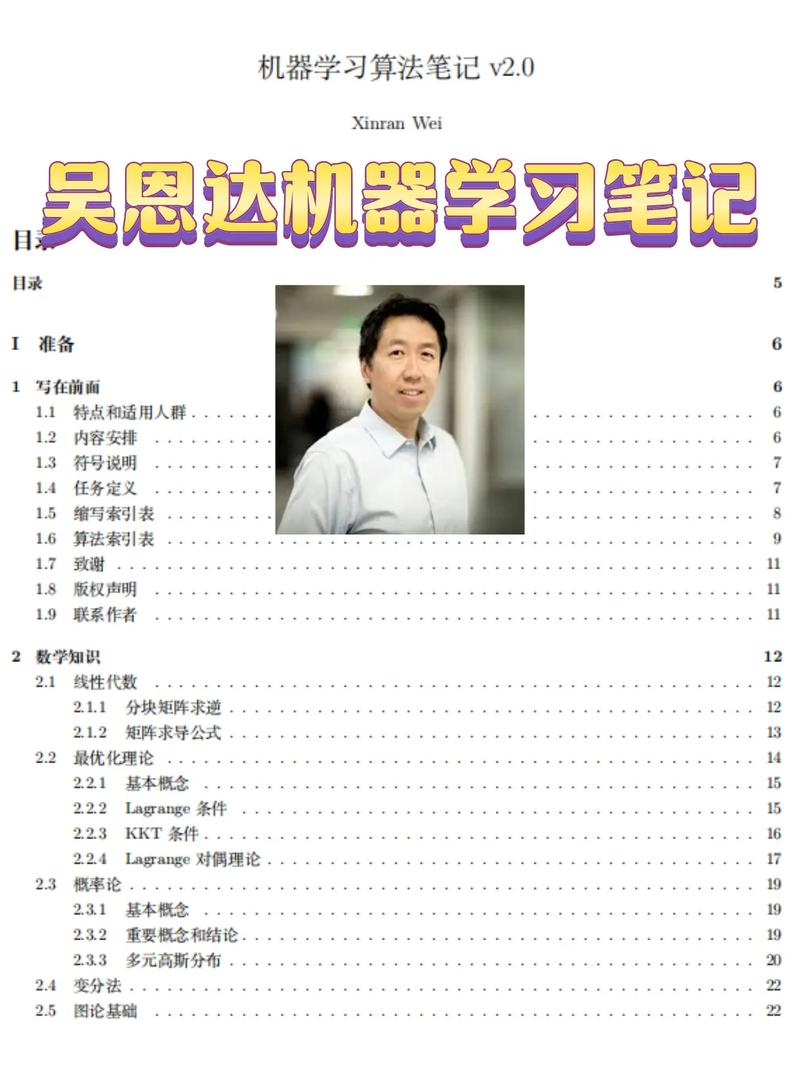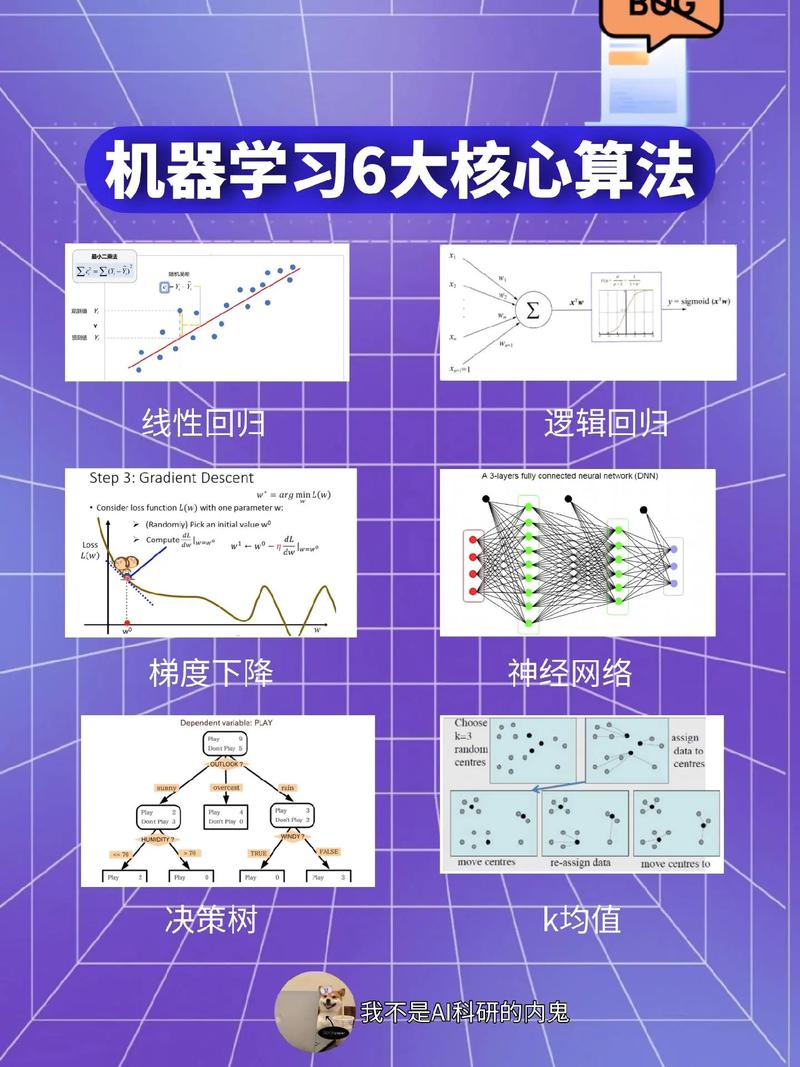1. 数据分析工具:如Tableau、Power BI等,这些工具可以与AI算法结合,自动分析数据、发现趋势和模式。使用方法通常包括导入数据、选择分析模型、可视化结果等。
2. 自动化工具:如UiPath、Blue Prism等,这些工具可以与AI结合,实现自动化流程。使用方法包括定义自动化任务、选择AI模型、部署和监控自动化流程。
3. 内容创作工具:如Grammarly、Copyleaks等,这些工具可以与AI结合,提供语法检查、抄袭检测等功能。使用方法包括输入文本、选择AI模型、查看和修改结果。
4. 客户服务工具:如Zendesk、Salesforce等,这些工具可以与AI结合,实现智能客服、客户关系管理等功能。使用方法包括设置AI模型、定义客户服务流程、监控和优化客户服务效果。
5. 编程工具:如Visual Studio Code、PyCharm等,这些工具可以与AI结合,提供代码补全、错误检测等功能。使用方法包括编写代码、选择AI模型、查看和修改代码。
6. 设计工具:如Adobe Photoshop、Figma等,这些工具可以与AI结合,提供图像生成、设计辅助等功能。使用方法包括导入图像、选择AI模型、生成和修改设计。
7. 教育工具:如Coursera、Khan Academy等,这些工具可以与AI结合,提供个性化学习、智能辅导等功能。使用方法包括选择课程、设置学习计划、参与AI辅导。
8. 游戏工具:如Unity、Unreal Engine等,这些工具可以与AI结合,提供游戏AI、虚拟现实等功能。使用方法包括创建游戏、选择AI模型、测试和优化游戏。
9. 音乐工具:如Ableton Live、FL Studio等,这些工具可以与AI结合,提供音乐生成、音频处理等功能。使用方法包括导入音频、选择AI模型、生成和修改音乐。
10. 视频工具:如Adobe Premiere Pro、Final Cut Pro等,这些工具可以与AI结合,提供视频编辑、特效制作等功能。使用方法包括导入视频、选择AI模型、生成和修改视频。
使用AI混合工具时,需要根据具体工具的功能和特点,选择合适的AI模型和参数,以实现最佳效果。同时,也需要注意数据安全和隐私保护,确保在使用AI工具时不会泄露敏感信息。
AI混合工具的使用指南
什么是AI混合工具
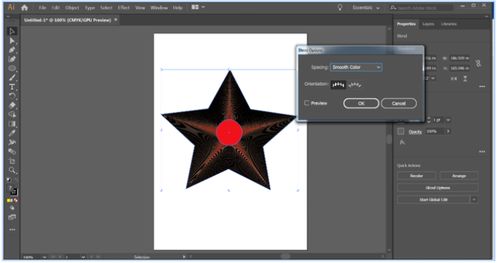
AI混合工具是Adobe Illustrator中一个强大的功能,它允许用户通过将两个或多个对象混合在一起来创建渐变效果。这种工具在图形设计、插画和排版中非常有用,可以用来制作渐变颜色、形状和路径。
混合工具的基本操作

要使用混合工具,首先需要选择两个或多个对象。这些对象可以是形状、路径或文字。以下是混合工具的基本操作步骤:
选择要混合的对象。
在工具栏中找到混合工具(通常位于工具箱的中间位置)。
点击混合工具,或者使用快捷键“W”。
将鼠标悬停在第一个对象上,然后点击以开始混合。
将鼠标悬停在第二个对象上,再次点击以完成混合。
设置混合选项

在混合对象之前,可以设置一些混合选项来控制混合的效果。
双击混合工具图标,打开“混合选项”对话框。
在“间距”下拉菜单中,可以选择“平滑颜色”、“指定的步数”或“指定的距离”。
在“取向”下拉菜单中,可以选择“对齐页面”或“对齐路径”。
设置完成后,点击“确定”。
实例:创建渐变文字
以下是一个使用混合工具创建渐变文字的实例:
使用文字工具输入一段文字。
复制文字图层,并适当调整文字的大小和颜色。
选择混合工具,点击原始文字图层,然后点击复制后的文字图层。
在“混合选项”对话框中,设置间距为“指定的步数”,并调整步数以获得所需的渐变效果。
点击“确定”并调整文字位置,以获得最终的渐变文字效果。
实例:创建渐变形状
以下是一个使用混合工具创建渐变形状的实例:
使用钢笔工具或形状工具绘制两个形状。
选择混合工具,点击第一个形状,然后点击第二个形状。
在“混合选项”对话框中,设置间距为“指定的步数”,并调整步数以获得所需的渐变效果。
点击“确定”并调整形状位置,以获得最终的渐变形状效果。
混合工具的高级技巧
使用“对象-混合-替换混合轴”来更改混合轴的方向。
使用“对象-扩展”来将混合效果转换为可编辑的对象。
使用“对象-取消编组”来单独编辑混合后的对象。
AI混合工具是一个功能强大的工具,可以帮助设计师创建出独特的渐变效果。通过掌握混合工具的基本操作和高级技巧,设计师可以创造出令人惊叹的视觉效果。